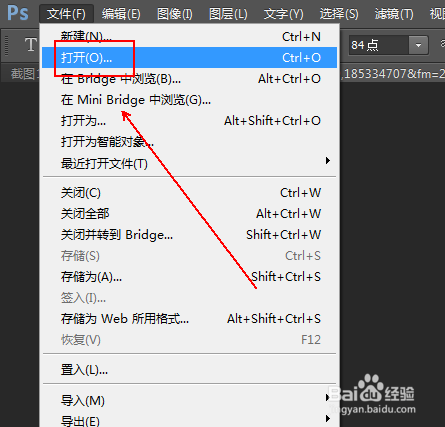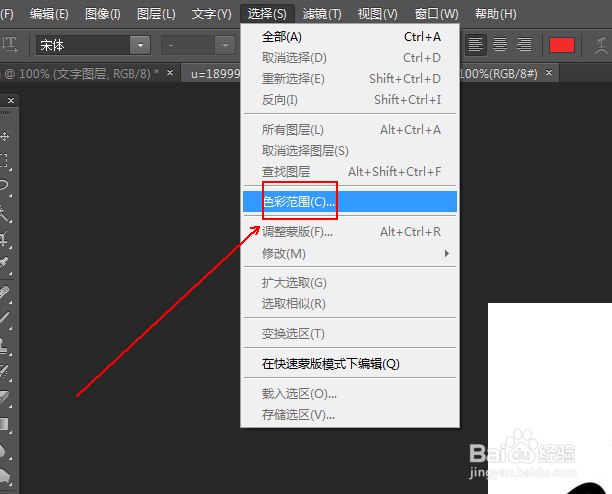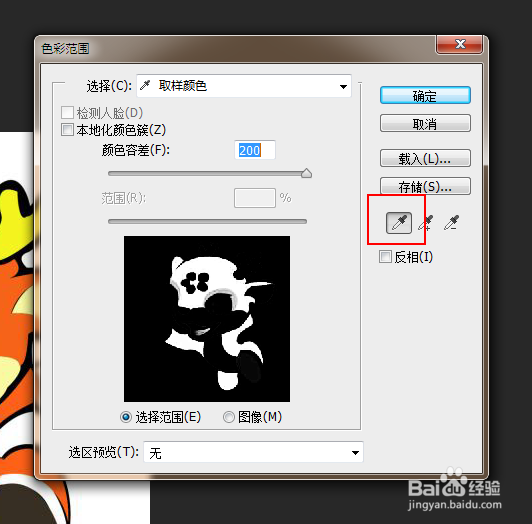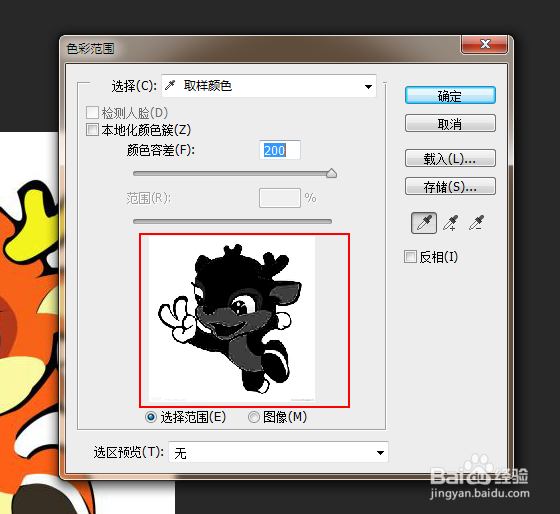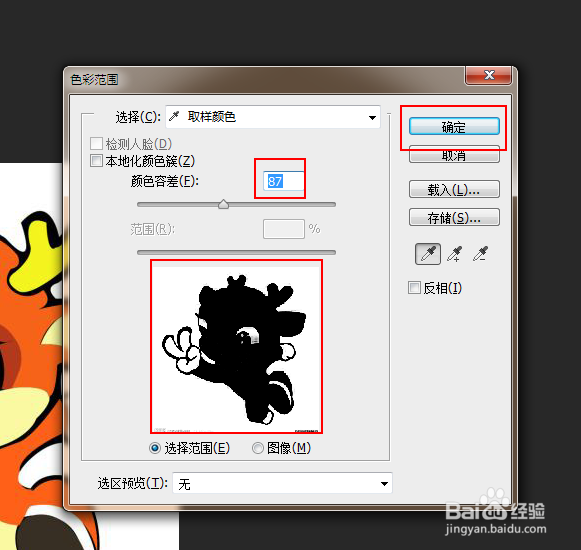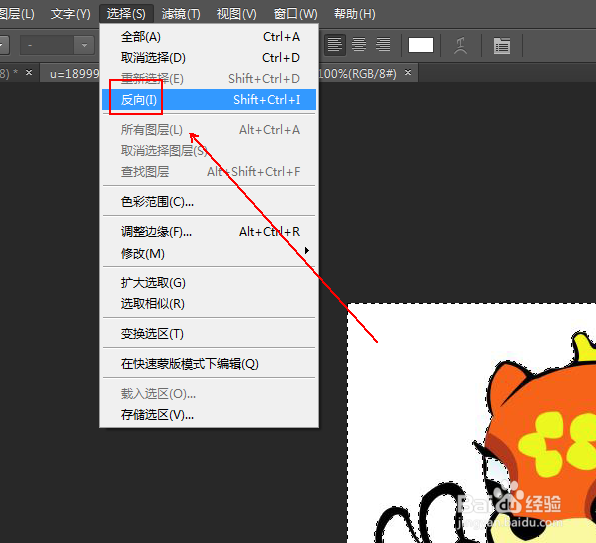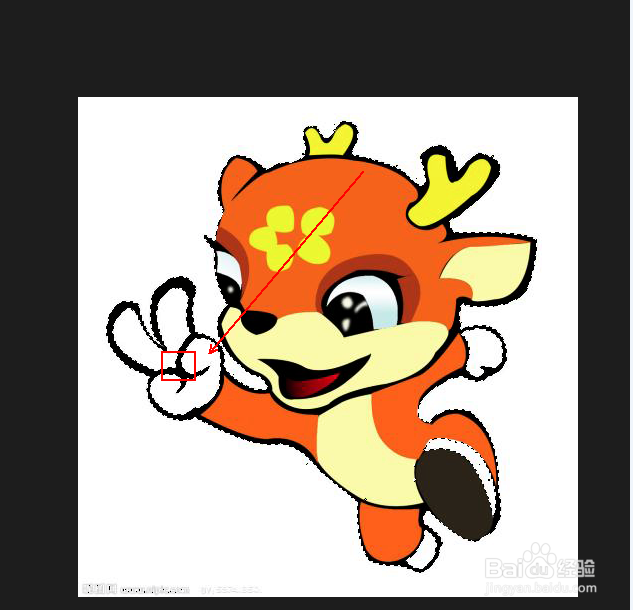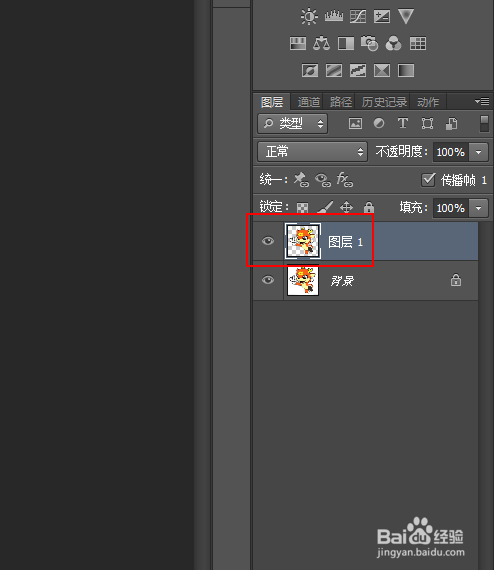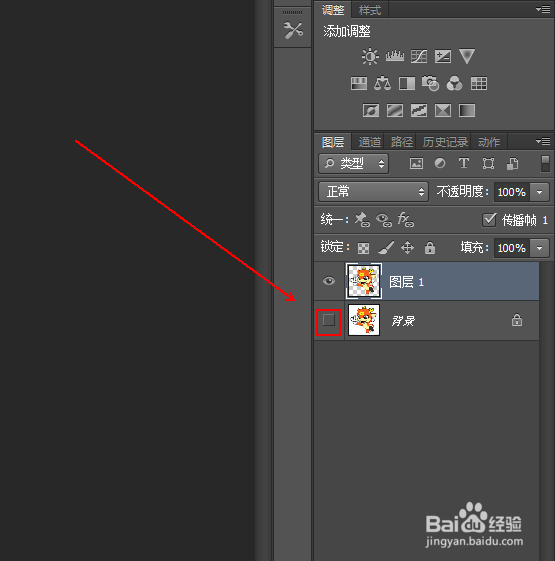如何快速抠出背景单一的图像
1、菜单栏执行“文件”-“打开”命令,载入需要进行抠图的素材。
2、菜单栏:执行“选择”-“色彩范围”选项。
3、在“色彩范围”窗口中点击“吸管工具”选项。
4、用“吸管工具”点击一下画布上的白色背景部分,此时注意窗口中的图像是不是发生了一定的变化。
5、将“颜色容差”的数值调低并点击“确定”按钮。缩略图中白色部分为选区。
6、由于我们要扣的是小鹿而非白色背景,所以执行“选择”-“反向”选项。
7、在工具面板上点选“快速选择工具”选项,并在其工具栏上点击“添加到选区”工具。
8、用鼠标点击小鹿身上那些没有选中的地方。
9、使用快捷键Ctrl+J,从而建立一个新图层。
10、在图层面板上隐藏“背景”图层。
11、最终效果如图所示。
声明:本网站引用、摘录或转载内容仅供网站访问者交流或参考,不代表本站立场,如存在版权或非法内容,请联系站长删除,联系邮箱:site.kefu@qq.com。